Как освоить смартфон пенсионеру
Обновлено: 11.05.2024

IT

Но и это далеко не все, что можно сделать с помощью смартфона. Рассчитать оптимальный маршрут для поездки на автомобиле или велосипедной прогулки, вести учет вашей физической активности, потребления/сжигания калорий, оказывать помощь в планировании семейного бюджета, найти новых друзей и даже вторую половинку – все это под силу маленькому умному устройству. Но чтобы ваш смартфон стал действительно умным и полезным, нужно его правильно настроить. И наша небольшая инструкция даст вам основы того, как пользоваться смартфоном новичку.
Аккаунт Google
Первым делом, после первого же включения мобильного устройства под управлением ОС Андроид, система предложит вам войти в учетную запись Google, либо создать новую. Этот шаг пропускать нельзя, без авторизации в аккаунте Google пользоваться смартфоном в полнофункциональном режиме не получится.
После авторизации в аккаунте пользователь получает возможность работать с электронной почтой Gmail, использовать в работе поисковую систему Google, просматривать видео на YouTube и т.д. Но самое главное – авторизация предоставляет доступ к сервису Play Market, с которого можно скачивать и устанавливать всевозможные полезные приложения и игры. Кроме этого в профиле своей учетной записи вы сможете хранить свои контакты, а также войти в аккаунты в других социальных сетях и сервисах.

Установка приложений
Сам по себе смартфон – просто аппаратная часть и операционная система. Все преимущества пользования современным гаджетом можно оценить, только установив полезные приложения. Некоторые программы вы поставите, один раз запустите, и забудете о них, другие будете использовать практически ежедневно. В любом случае, чтобы не заполнять встроенную память смартфона, установленные программы лучше переносить на карту памяти. В особенности, если речь идет о таких объемных приложениях, как навигаторы – карты местности для их работы занимают чрезвычайно много места, и регулярно обновляются.
.jpg)
.jpg)
Следите за мобильным трафиком
Иногда встречаются ситуации, когда после установки сим-карты в новый смартфон, пользователь, ранее не имевший дела с такими устройствами, обнаруживает, что с его счета денежные средства уходят в непонятном направлении. Если вы раньше пользовались обычным мобильным телефоном, то перед тем, как пользоваться смартфоном, уточните у сотового оператора условия подключения к мобильной сети передачи данных. Возможно, вам лучше сменить тарифный план, либо приобрести еще одну сим-карту для подключения к интернету.
Дело в том, что с первого же включения смартфона и запуска операционной системы, аппарат начнет искать возможность подключиться к беспроводным сетям передачи данных. И если у вас не безлимитный мобильный интернет, а на момент настройки смартфона вы не находитесь в зоне действия сети Wi-Fi, подключение к сети лучше всего отключить. В противном случае вы можете оказаться в ситуации, когда все средства с вашего счета уйдут на оплату мегабайт, скачанных и переданных смартфоном.
На самом деле это не является проблемой. Сегодня многие сотовые компании предлагают максимально выгодные тарифные планы для современных гаджетов. Нужно просто выбрать себе наиболее подходящий тариф.

Энергосбережение
Наверняка вы слышали, что одной из наиболее острых проблем современных смартфонов является вопрос высокого энергопотребления. Если устройством пользоваться в активном режиме, заряда батареи не всегда хватает на 24 часа. Обычно это не является проблемой – возможность зарядить аппарат ночью есть всегда. В то же время можно воспользоваться небольшими хитростями, которые помогут увеличить время автономной работы гаджета.
Активный режим работы модулей беспроводной связи требует высоких затрат батареи. Следите за тем, чтобы такие модули, как WiFi и Bluetooth были включены только тогда, когда вы ими пользуетесь.
Большой яркий экран смартфона – еще один активный потребитель энергии. Чтобы снизить расход, можно уменьшить яркость дисплея.
Обратите внимание на приложения, работающие в фоновом режиме. Их остановка и закрытие также поможет продлить срок работы устройства на одном заряде батареи.
Проще всего контролировать работу приложений можно с помощью диспетчера задач.
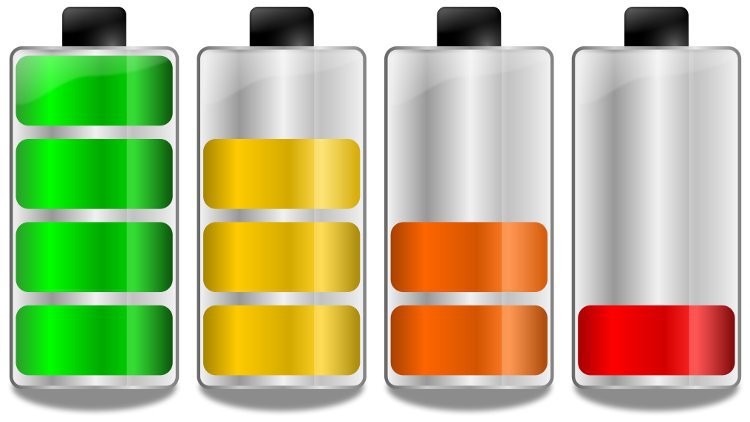
Клавиатура
Для человека, впервые взявшего в руки смартфон, поначалу может показаться непривычной Android-клавиатура. Отметим только, что это очень удобный способ ввода текста. В особенности стоит обратить внимание на опцию Swype, с помощью которой можно печатать слова, не отрывая палец от экрана.
И если в первый день андроид клавиатура вам показалась неудобной, то всего через пару дней ее использования вы настолько привыкните, что не сможете в дальнейшем отказаться от такого простого и удобного способа ввода текстов.
Полезные приложения
Как мы уже отмечали – оценить функционал и все возможности современного смартфона можно только при условии, что в памяти устройства будут установлены соответствующие приложения. Мы не будем подробно останавливаться на описании этих программ. Для этого мало даже отдельной статьи. На сервисе Play Market их огромное количество, и с каждым днем становится все больше. Чтобы вы понимали, что можно найти и получить при помощи этих программ, мы просто остановимся на наиболее интересных категориях, для которых и разрабатываются программы.

Вы можете найти приложения для общения через интернет (мессенджеры), игры различной тематики, программы для учета семейного бюджета, файловые менеджеры, навигационные и обучающие программы, приложения для воспроизведения видео и музыки, редактирования фотографий, альтернативные клавиатуры, антивирусы, программы для поддержания спортивной формы и приложения, которые помогут сделать интерфейс вашего смартфона максимально оригинальным.
Смартфон для начинающего
Мы коротко остановились на основных правилах, чтобы вы получили первое представление о том, как пользоваться смартфоном. Советы для начинающих в то же время не будут полными, если мы не остановимся на том, как нужно выбирать свой первый смартфон. Очень важно, чтобы аппарат был мощным и производительным. Если купить самую простую модель, да еще и с устаревшей аппаратной составляющей, разочарования не избежать. В то же время мы понимаем, что не все располагают большим бюджетом на приобретение первого смартфона.
Для таких покупателей мы рекомендуем обратить внимание на продукцию молодых перспективных брендов. Часто их модели не уступают по техническим характеристикам гаджетам именитых компаний, но цена гораздо доступней и демократичней. Отличным выбором будет смартфон из модельного ряда британского бренда Wileyfox. Эта компания впервые появилась на рынке в октябре 2015 года, и практически сразу после премьеры девайсы с симпатичной мордочкой лисички на задней панели стали пользоваться спросом среди покупателей. Отличные характеристики смартфонов бренда были отмечены и экспертами рынка.
Отметим, что каждая модель семейства Wileyfox обладает наиболее востребованными на рынке функциями. Это работа с двумя сим-картами и поддержка сетей передачи данных 4G LTE. Устройства компании технологичны, обладают ярким современным дизайном и мощной аппаратной начинкой. И самое главное – производительные современные модели отличаются доступной стоимостью. Выбирая свой первый смартфон, обратите внимание на модель Wileyfox Swift 2.
Wileyfox Swift 2
.jpg)
Ваши фотографии, сделанные с помощью Wileyfox Swift 2, поразят высоким качеством и естественностью красок. Это возможно благодаря отличной 13-мегапиксельной камере с диодной вспышкой. Устройство поддерживает дактилоскопический метод авторизации пользователя и технологию NFC. Смартфон имеет 2 слота для сим-карт, что позволяет вам оставить привычный номер и выбрать лучший тариф для подключения к мобильному интернету у любого оператора.
Познакомиться с другими характеристиками модели и заказать Wileyfox Swift 2 всего за 9 490 рублей можно на официальном сайте.
Заключение
Мы коротко остановились на том, что нужно сделать в первую очередь после покупки своего первого смартфона. Более детально на каждом из пунктов – по созданию учетной записи Google, выборе и настройке приложений, а также о многочисленных секретах и возможностях, которые вам предоставляют смартфоны под управлением ОС Андроид, мы расскажем в других статьях. Следите за обновлениями, будет много полезной и интересной информации.
Сегодня мобильный телефон — это не только удобное средство связи с окружающим миром, но и надежный помощник во многих повседневных делах.
Возможности современных смартфонов очень обширны, но в этом многообразии функций очень легко потеряться начинающему пользователю. В данной статье мы расскажем об основных рекомендациях при работе с мобильным устройством на Android.
Основные правила зарядки
Заряжать смартфон рекомендуется при помощи оригинального блока питания, который поставляется в упаковке. В крайнем случае допускается использовать качественные аналоги, входная сила тока которых соответствует сертифицированному зарядному устройству от производителя. Вот подробная статья со всеми нюансами.
Нельзя подключать телефон к розетке, если шнур или штекер повреждены. Это чревато выходом батареи из строя, а также самовозгоранием и другими неприятностями.

Во время зарядки температура смартфона повышается из-за напряжения от источника питания. Именно поэтому не рекомендуется запускать на подключенном к сети мобильном устройстве тяжелые игры и приложения, которые заставляют процессор функционировать на полную мощность. Зачастую это приводит к перегреву внутренних комплектующих девайса и его поломке.
Чтобы аккумулятор сохранял свои свойства как можно дольше, не допускайте его полной разрядки. Особенно губительным является длительное хранение девайса с истощенной до предела батареей, поскольку это приводит к сбоям в ПО и снижению времени автономной работы. Рекомендуется держать заряд АКБ в пределах от 20 до 80%, пополняя ее емкость по мере необходимости.

Температурный режим и влажность
Температура окружающей среды играет важную роль в работе смартфона, поэтому ее необходимо учитывать как при сильных морозах, так и в знойную жару. Пользоваться гаджетом без всякого вреда для него можно в пределах от 0 до +35°C, а осуществлять хранение допустимо в условиях от -20 до +45°C.
При этом рекомендуется не оставлять телефон под прямыми солнечными лучами либо вблизи обогревателя. В холодное время года на улице лучше всего держать девайс ближе к телу, чтобы АКБ не теряла заряд.

Уровень влажности воздуха также способен влиять на работу смартфона, если только на нем нет системы защиты от влаги. Допустимой считается влажность в диапазоне от 5 до 95% без конденсации. Необходимо воздержаться от использования устройства в сильный дождь, а также в ванной комнате. Если телефон сильно промок либо упал в воду, нужно сразу выключить и тщательно просушить его. Еще лучше — сразу обратиться за помощью в сервисный центр.
Защитный чехол и очистка
Большинство смартфонов очень чувствительны к механическим повреждениям. Чтобы предотвратить возможность поломки в результате падения, рекомендуется приобрести защитный чехол и наклеить стекло на дисплей.
Ежедневная эксплуатация мобильного устройства неизбежно приводит к его загрязнению. Выполнять чистку корпуса и экрана нужно только при помощи специальных моющих средств и мягких салфеток, иначе можно стереть олеофобное покрытие сенсорного дисплея.

Мобильная сеть, Wi-Fi, Bluetooth, GPS
Непрерывное взаимодействие с сотовой сетью (особенно 4G) является одной из базовых функций любого смартфона, позволяющей ему принимать звонки и SMS. Но иногда ее отключение несет определенную пользу, например, в ночное время суток, когда мобильный интернет не нужен. Это дает возможность существенно сократить расходы аккумулятора и интернет-трафика, увеличив время автономности гаджета.
Совет прост — если мобильный интернет не нужен, выключайте его.
При пользовании услугами любого мобильного оператора нужно помнить, что постоянное соединение с интернетом может не только посадить аккумулятор, но и стать причиной дополнительных расходов. Подключаться к сети рекомендуется только в ситуациях, когда это необходимо, поскольку многие приложения автоматически обновляются и выполняют фоновую синхронизацию данных, из-за чего исчезают большие объемы трафика.
Работа встроенных модулей связи (Wi-Fi, GPS и Bluetooth) незначительно, но все-таки также истощает заряд батареи. Если в данных функциях нет нужды, рекомендуется временно отключить их.

Управление приложениями
Пользователям Android доступны тысячи разных программ на любой вкус, которые можно легко загрузить в Google Play. Тем не менее, мобильные устройства многих известных производителей продаются с кучей предустановленных приложений и сервисов. Большинство из них даже никогда не запускаются владельцем смартфона, а просто занимают драгоценную память. Избавиться от них можно с помощью стандартного раздела настроек в главном меню Android.
Некоторые программы полностью удалить невозможно, но их можно отключить. Рекомендуем изучить нашу инструкцию и поступать так со всеми ненужными приложениями. Таким образом, они перестанут постоянно работать в фоновом режиме, уменьшая ресурсы ОЗУ.
Узнать о количестве мегабайт, которые потребляют все установленные на телефоне программы, можно в разделе настроек. Убрав все лишние процессы, можно немного освободить ОЗУ и повысить производительность устройства.
Изменение настроек дисплея
Рекомендуется отключить адаптивную яркость экрана, чтобы встроенный датчик освещенности не устанавливал яркость автоматически. Во-первых, это не всегда удобно, во-вторых, требует энергии. Лучше регулировать яркость вручную — это занимает пару секунд времени.

Настройки многих телефонов позволяют выбрать цветовую температуру экрана и тему (темную или светлую). Чаще всего в позднее время суток удобней воспринимать более теплые и темные тона. Еще не игнорируйте полезную опцию — фильтр синего цвета.
Безопасность личных данных
Даже если файлы пользователя не представляют какого-либо интереса для третьих лиц, важно беспокоиться о сохранности собственной информации. Android является открытой платформой, из-за чего хакерам удается найти массу лазеек для кражи паролей, документов, фотографий и банковских данных.
Не нужно устанавливать программы из ненадежных и неизвестных источников. Скачивая ПО даже из Google Play, всегда нужно обращать внимание на рейтинг, отзывы и запрашиваемые разрешения.

Для защиты от внешних угроз в режиме реального времени, а также для блокировки спама и мошеннических сайтов рекомендуется установить антивирус. Сегодня можно найти много качественных и бесплатных программ, например, Kaspersky Internet Security, Avast Mobile Security, ESET NOD32 Mobile Security, Dr.Web Security Space, Norton Mobile Security.
Если на телефоне есть сканер лица или отпечатка пальца, рекомендуем использовать их по назначению. В случае кражи или потери устройства его будет проще найти, а злоумышленникам сложнее получить доступ к информации.
Экономия памяти
Несмотря на то, что производители мобильных телефонов оснащают их большими объемами памяти, иногда этого оказывается недостаточно. Чтобы более рационально использовать свободное пространство, можно приобрести карту памяти (вот советы по выбору). На нее можно спокойно перенести важные фото- и видеофайлы, а также некоторые приложения.
При покупке microSD советуем выбирать только известных производителей и обращать внимание на все важные характеристики.

К сожалению, не каждый смартфон обладает свободным слотом под карту памяти. В этом случае на помощь приходят облачные хранилища, например, Google Диск, Dropbox, Яндекс.Диск, OneDrive и т.д.. Их можно использовать как на телефоне, так и на компьютере, получая доступ к нужным файлам на любом устройстве. У большинства из них есть функция платной подписки, которая позволяет расширить размеры доступного хранилища даже до 1 ТБ.
Пользуясь данными рекомендациями по работе с современными телефонами, можно не только продлить срок его службы, но также повысить собственный комфорт и безопасность. Несмотря на то, что вышеизложенные правила для многих могут показаться вполне очевидными, начинающим пользователям смартфонов они будут полезны.

Яна Пухальская | 22 Июля, 2015 - 16:15

Когда речь заходит о родителях и высоких технологиях — большинство молодых людей сцепит зубы, вспомнив удаленные консультации по настройке Skype, регистрацию своей мамы в социальных сетях и обилие нежелательных программ, которые попали в домашний компьютер из-за незамеченной галочки при установке какой-нибудь утилиты. В большинстве случаев все заканчивается конфликтом: мы, молодые и привязанные к гаджетам как курильщики к сигаретам, не понимаем, как можно испытывать трудности с простейшим ПО и устройствами, а вторая сторона недоумевает: неужели так трудно помочь — что с того, что ребенок живет отдельно и вынужден соображать, как решить проблему по телефону?
Кто-то похвастается своими прогрессивными родителями, рассказывая, как те освоили iMessage и лайкают своего отпрыска в Инстаграме, но это исключения. Чаще всего люди возрастом около 50 лет счастливы с кнопочным телефоном и не подозревают, как смартфон может изменить их жизнь.
Если спросить среднестатистического родителя или бабушку с дедушкой, хотят ли они новый сенсорный смартфон в подарок — не стоит надеяться на положительный ответ. Родственники преклонного возраста поспешат придумать отговорки, но им легко возразить.
— У меня плохое зрение, я не вижу эти кнопки.
Аргумент особенно смешон, если автор реплики привык всматриваться в три строчки информации на полторадюймовом экранчике своей звонилки, где пиксели размером с касатку. Следует объяснить, что шрифт на дисплее смартфона можно изменить.
— Смартфон это очень дорого.
Разумеется, впечатлительной маме не обязательно говорить о стоимости iPhone 6 Plus со 128 ГБ внутренней памяти, если она не привыкла тратить подобные суммы на телефоны, но вряд ли ей понадобятся возможности флагмана Apple. На рынке бюджетных девайсов полно недорогих моделей и в 2015 году некоторыми из них даже можно комфортно пользоваться! К сожалению, достойных не так много. Чтобы родной человек не потратил деньги на откровенную фекалию на Android и не ушел из магазина с ненужными страховками и другими сервисами из какого-нибудь магазина, где консультанты как акулы на мясо нападают на тех, кто ничего не смыслит в смартфонах — лучше купить и настроить гаджет самостоятельно.
Настраиваем смартфон для родителей
Самые доступные девайсы на рынке сегодня работают на Android и Windows Phone, а значит, вероятнее всего, вам придется приучать родителя к плиткам и зеленым роботам. Рассмотрим оба этих случая.
Создание аккаунта
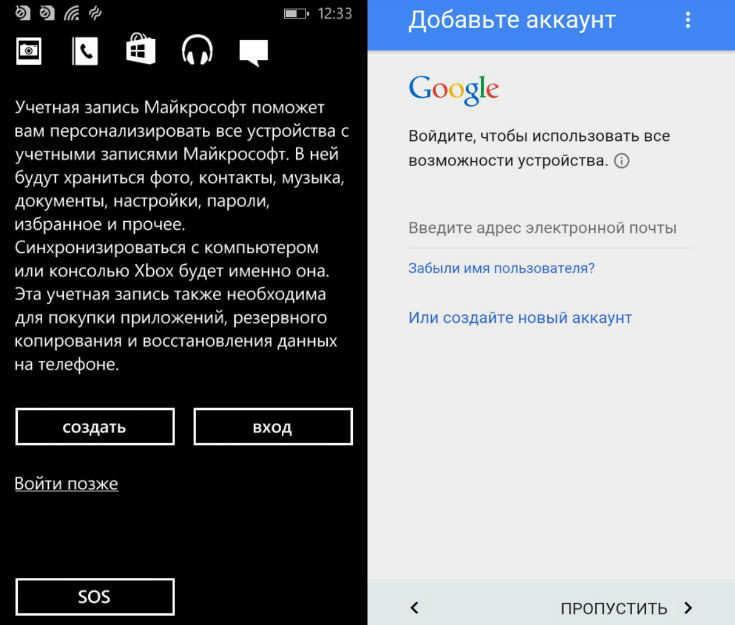
Родителю понадобится собственный аккаунт в Google или Microsoft. Читатель iGuides прекрасно знает, как его создать, но может забыть выписать/распечатать логин и пароль на бумаге для хозяина нового устройства. А еще непременно, обязательно-преобязательно, сохраните эти сведения где-то в недрах своих заметок, потому что настанет день, когда родителю понадобится этот пароль и он спросит об этом вас.
Итак, смартфон включен и настроен. Теперь нужно сделать его пригодным для использования родителем, начав с рабочего стола.
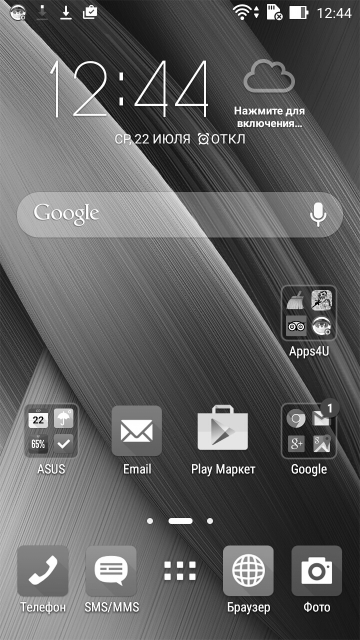
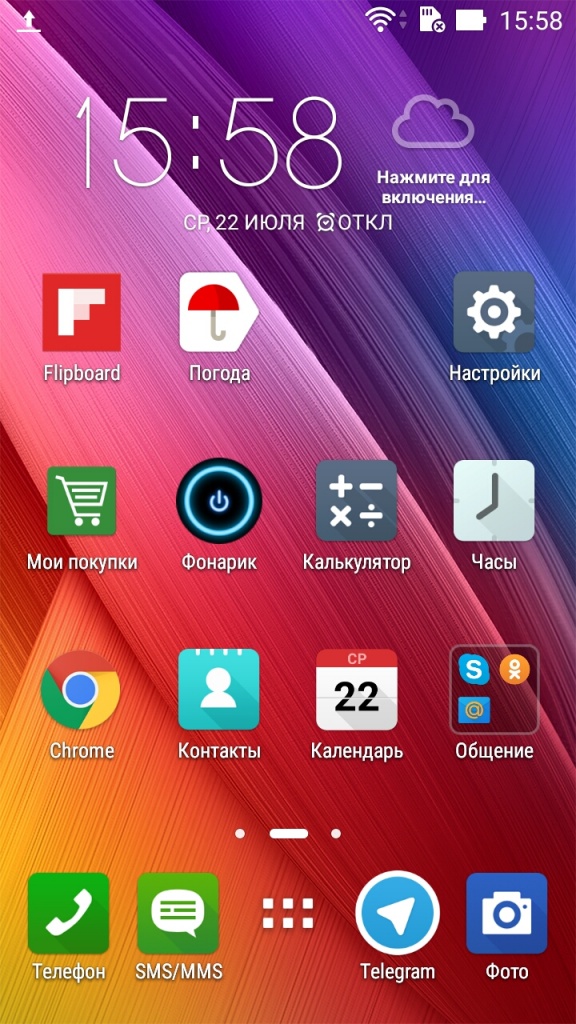
Практически все производители Android-девайсов предустанавливают на свои продукты пакет никому не нужных программ, вываливая их на рабочий стол вместе с виджетами. Обычно их нельзя удалить без Root-прав, а вот ярлыки, панели управления плеером и прочий мусор легко убираются с главного экрана — а ведь именно им родственник почтенного возраста будет пользоваться чаще всего.
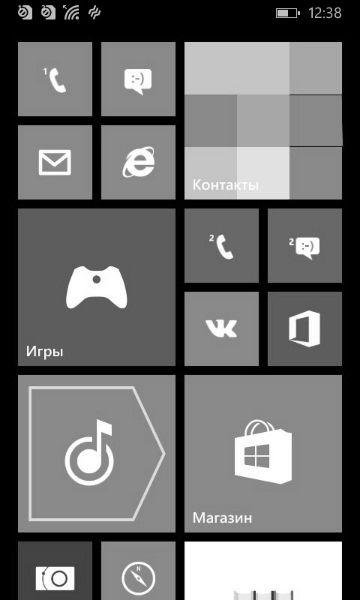
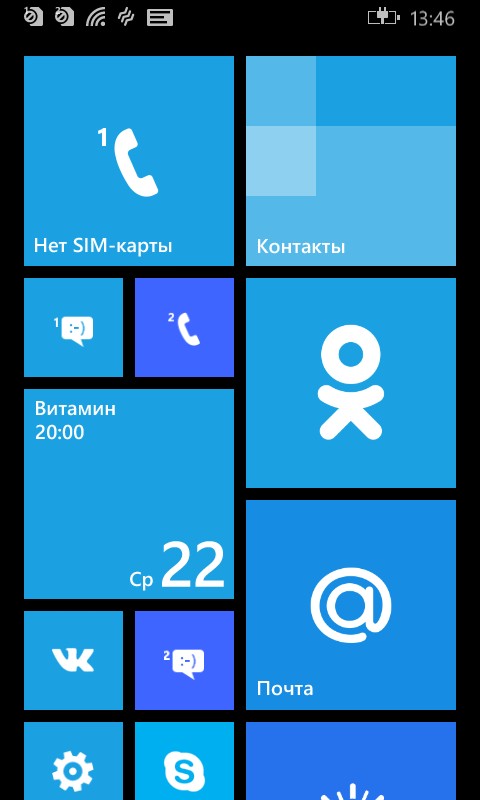
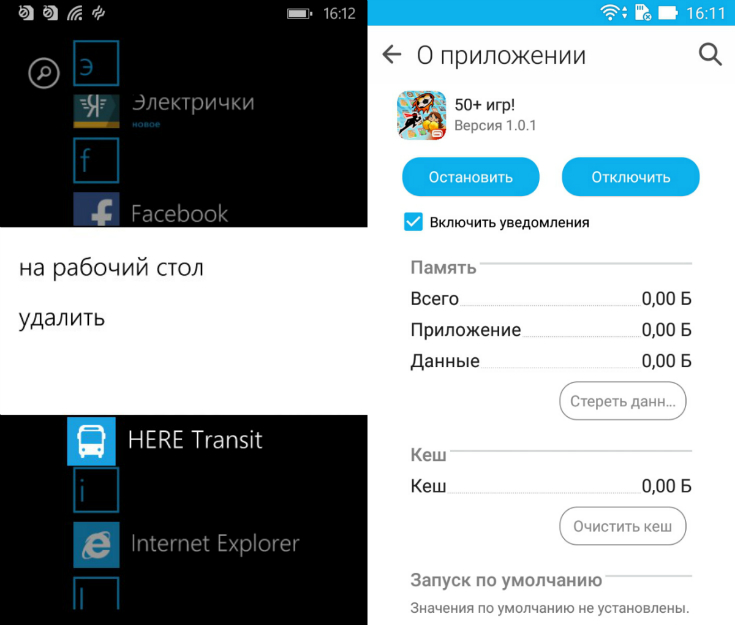
Теперь от любящего сына или дочери требуется подумать, для чего будущему владельцу смартфона понадобится его новый Lenovo, Microsoft или ASUS. План действий очевиден: загрузить, вынести на рабочий стол, показать, как это работает.
Самые вероятные сценарии:
— Для общения. Тут все просто. Многие родители испытывают странную привязанность к социальной сети Мой Мир или Одноклассники и имеют внушительный список контактов в Skype. Главное, не забыть про мессенджер, который предпочитаете вы.
Смена размера шрифта
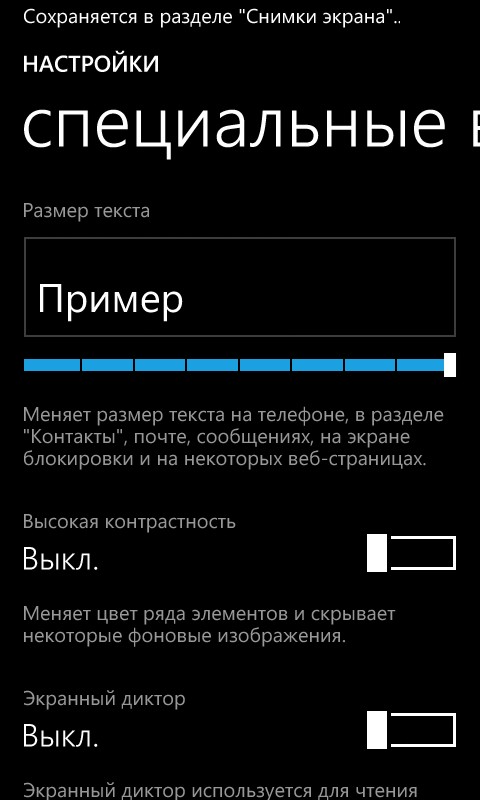

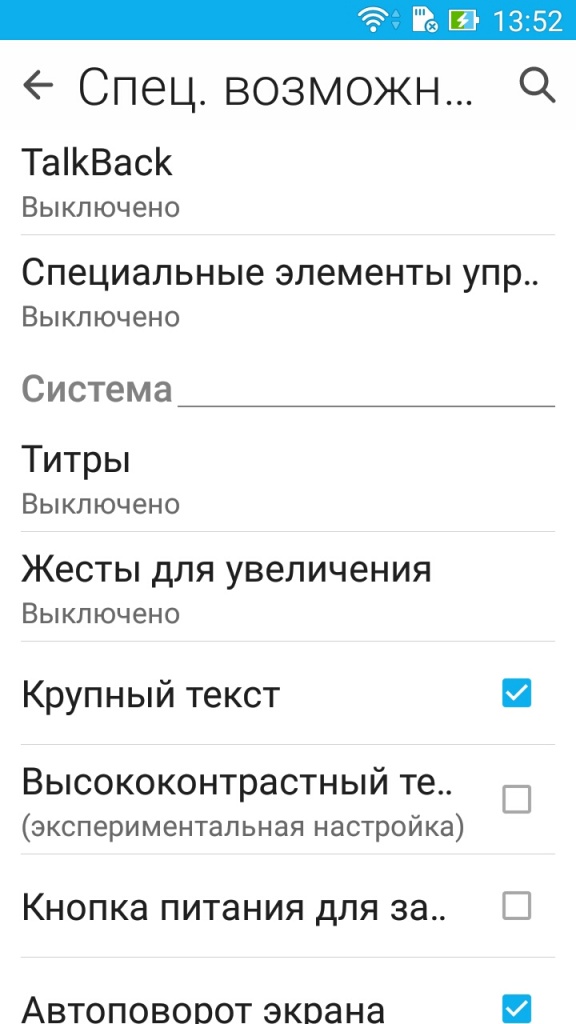
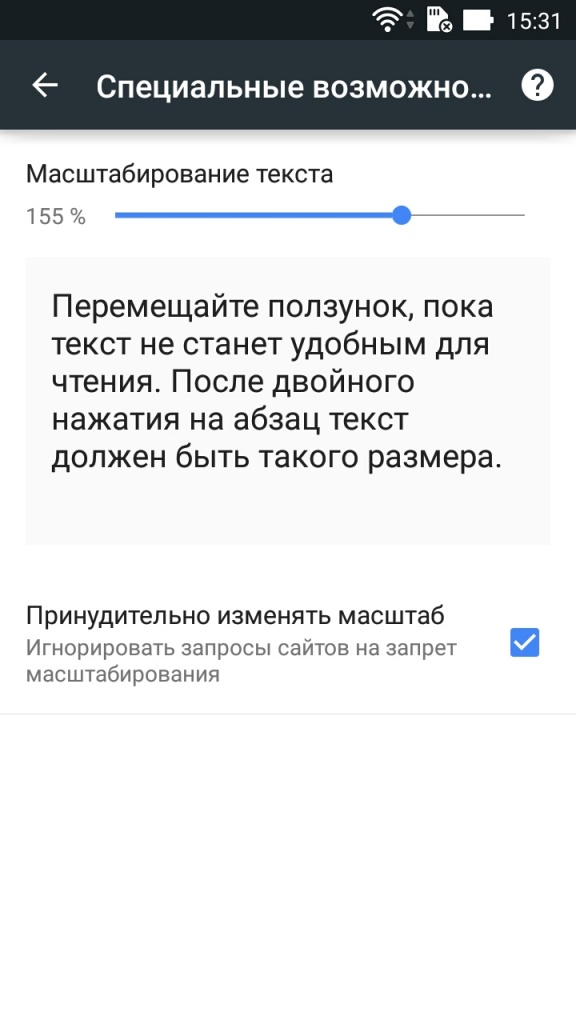
Перенос контактов
Это болезненная тема почти для каждого телефона начального класса без Bluetooth и слота для microSD — импорт с SIM-карты обережет длинные имена в телефонный книге, к тому же запас памяти ограничен. Длинный список номеров в памяти потребует несколько заходов.
В добрый путь!

Готово: в гаджет благополучно перекочевали контакты, а все нужные приложения выстроились иконками или плитками на рабочем столе. Остается провести инструктаж: объяснить назначение трех кнопок под дисплеем, продемонстрировать взаимодействие с сенсорным интерфейсом, проведя параллель между навигацией компьютерной мышью и пальцами. Посвящением в клуб почетных пользователей смартфонов станет освоение жеста Pinch to Zoom. После этого с чувством выполненного долга вручите смартфон родителю, предоставляя возможность набивать собственные шишки, ведь нельзя научиться плавать, не погрузившись в воду.

В наше время повсеместной компьютеризации важно иметь навыки пользования компьютером и интернетом. У молодежи они развиты с детства, а людям старшего возраста нужно приложить некоторые усилия, чтобы освоить это новое для них пространство.
В чем проблема?
Люди, чья молодость пришлась на время Советского Союза, привыкли к определенной организации жизни. Она для них близка и понятна. А слова “компьютер”, “гаджет”, “айфон”, “планшет”, “смартфон”, “логин” и тому подобные их просто пугают и кажутся чем-то непонятным, космическим и не имеющим отношения к их жизни.
Пожилым людям приходится преодолевать множество преград – незнание базовых понятий, сомнения в своих способностях, сложности с восприятием новой информации, которая никак не коррелирует с их предыдущим опытом, и даже консервативность собственного окружения.
Купить родителям компьютер легко, а помочь им его освоить не так-то просто. Для того, чтобы пожилой человек решил обучиться работе на компьютере и в интернете, его к этому должно что-то подтолкнуть, ведь у него на пути стоят собственные страхи, сомнения в своих способностях и консервативность мышления, которые еще нужно преодолеть.
А если говорить о первом столкновении со смартфонами и другими гаджетами, то главное непонимание в том, как обращаться с сенсорным экраном. Пожилые люди часто воспринимают смартфон как игрушку и не желают с ним иметь ничего общего.
Польза умения работать на компьютере
Главный фактор, который помогает старшему поколению начать обучаться работе за компьютером и пользованию разнообразными гаджетами, — это мотивация. Когда человек понимает, что это важно и нужно именно ему, ему психологически намного легче начать приступить к новому для себя занятию.
Лучшая мотивация для пожилого человека — возможность общения. И чем дальше географически находятся родные, тем эта мотивация сильнее. Кроме того, работа на компьютере — прекрасная возможность сохранения навыков мелкой моторики и анализа информации, который отодвигает наступление деменции.
Когда человек сам умеет пользоваться компьютером, он может:
При просмотре этого списка кажется, что научиться это все делать доступно лишь избранным. Но это не так! Для освоения всех этих умений нужно не так уж много времени и усилий.
Новое и неведомое
Для того, чтобы стать опытным пользователем компьютера, нужно освоить:
- составляющие компьютера или ноутбука и их назначение;
- что такое операционная система и ее основные управляющие элементы (меню, кнопки, полоса прокрутки, курсор), места и принципы организации файлов и папок (рабочий стол, панель управления, системные диски);
- устройства ввода-вывода (клавиатура, мышь, принтер) и хранения данных (диски, флеш-накопители);
- включение и выключение компьютера, открытие, закрытие и сохранение файлов и папок;
- встроенные программы и приложения;
- выход в Интернет, регистрация электронной почты;
- поиск информации в поисковых системах;
- адреса полезных сайтов;
- социальные сети: регистрация и поиск контактов;
- регистрация и совершение звонков в Skype.
Этот объем знаний достаточно большой и может отпугнуть. Но, как говорится “слона едят по кусочку”, а потому можно сначала просто научиться азам. Вначале:
Чтобы постичь азы работы на смартфоне, нужно научиться:
- включать и выключать гаджет,
- ставить его на зарядку,
- работать с кнопкой блокировки,
- пользоваться сенсорным экраном.
Когда начало положено, можно постепенно переходить к пользованию Интернетом и камерой.
Обратите внимание!
Для обучающего работе на смартфонах важно обратить внимание на такие моменты:
Когда пожилой человек уже умеет пользоваться смартфоном, ему намного легче освоить планшет, ведь их принцип работы во многом схож. Планшет — это, по сути, увеличенный смартфон.
Полезные советы
Есть важные моменты при обучении и работе на компьютере или других гаджетах и на них лучше обратить внимание. Это:
1. Защита зрения:
- Важно настроить удобный размер шрифта и картинок на экране.
- Нужно освоить гимнастику для расслабления глаз.
- Возможно помогут очки для защиты глаз от излучения с экрана.
2. Информационная безопасность.
- научите не вводить номера телефонов, пароли, паспортные или банковские данные при первом запросе — исключить интернет-мошенничество;
- объясните возможные пути обманных схем, которые используются в интернете.
3. Начальные настройки.
Когда только начинаете работать на компьютере или гаджете, начальные настройки лучше провести вместе с наставником. Это настройка языка, разрешения и яркости экрана, вывод на главный экран основных приложений, настройка выхода в интернет.
4. Обучение вызову экстренных служб.
Лучше сразу на компьютере и других гаджетах настроить возможность быстрого вызова экстренных служб, а также разобраться как этим воспользоваться. Этот момент важен и для младших родственников, и для старших, ведь при экстренных ситуациях, у людей есть очень мало времени, чтобы вызвать себе помощь:
- если стало плохо — вызвать скорую помощь;
- если произошло какое-то ЧП — вызвать службу спасения;
- если рядом злоумышленник — вызвать милицию.
5. Страх перед поломкой
Читайте также:
- Президент сказал что обязательно посмотрит на обеспечение военных пенсионеров
- Какой прожиточный минимум в ставропольском крае для пенсионеров в этом году
- Как восстановить пенсионное удостоверение в казахстане
- Гражданин а вошел в список кандидатов в присяжные заседатели пенсионер м
- Начисляется ли на пенсию районный коэффициент

